اگر در هنگام کار بر روی پروژه یا حدولی در اکسل هستید، پس از اتمام کار طبیعتا برای استفاده و ارائه آن به دیگران، باید از آن خروجی تهیه کنید اما ممکن است این سوال در ذهنان مطرح شود که اصلا چگونه از اکسل خروجی بگیریم. مایکروسافت روش های مختلفی برای تنظیم خروجی اکسل در برنامه قرار داده است. برای یادگیری آنها امروز با ۵ روش خروجی گرفتن از اکسل (Excel) همراه انزل وب باشید.
خروجی گرفتن از نمودار اکسل
How To Export the Excel Chart
همانطور که پیش تر به آن اشاره شد، روش های مختلفی برای خروجی گرفتن از نمودار اکسل وجود دارد که هر کدام به طریقه های مختلفی قابل انجام است. در ادامه به برسی و معرف ۵ مورد از آنان میپردازیم. برای خروجی گرفتن در اکسل روش های زیر را دنبال کنید.
روش اصلی خروجی گرفتن از اکسل

اصلی ترین و آسان ترین روش خروجی گرفتن در اکسل که نیاز به تنظیمات خروجی اکسل خاصی نبوده و جداول شما را به صورت PDF یا XPS ذخیره میکند. برای استفاده اصلی ترین روش خروجی فرم در اکسل ابتدا از منوی File بر روی Export کلیک کنید. سپس گزینه Create PDF/XPS را انتخاب کنید.

سپس در پنجره جدید نام فایل را در قسمت File Name وارد کرده و نهایتا گزینه Publish را انتخاب کنید تا فایل اکسل به صورت PDF یا XPS (قابل انتخاب در قسمت Save as type) در مسیر دلخواه ذخیره شود.
خروجی گرفتن از اکسل در فایل Text
به صورت پیشفرض خروجی اکسل در فرمت xlsx تنظیم میشود اما شما می توانید خلاف این قاعده عمل کنید. بعد از اتمام کار با اکسل، از منوی File گزینه Save As را انتخاب کنید.

پس از انتخاب پوشه و مسیر مورد نظر، Save as type را بر روی گزینه Unicode Text قرار دهید. سپس بر روی Save کلیک کنید.

پس از کلیک بر روی Save در مرحله قبل، پیغامی به شما نمایش داده میشود که در آنجا باید Yes را انتخاب کنید. با اینکار درواقع جدول خود را به صورت فایل Text و پسوند txt ذخیره خواهید کرد. همچنین با آموزش نحوه تنظیم فاصله خطوط متن در اکسل می توانید چگونگی افزایش یا کاهش ارتفاع متن، ستون و سلول ها را در Excel بیاموزید.
تنظیم خروجی اکسل در فایل Text به کمک کد ویژوال بیسیک (VBA)

وارد اکسل شده و با استفاده از کلید های ALT + F11 اقدام به باز کردن Microsoft Visual Basic for Applications کنید. سپس از منوی Insert گزینه Module را انتخاب کنید سپس کد های زیر را درون آن قرار دهید :
Sub ExportRangetoFile()
‘Update 20130913
Dim wb As Workbook
Dim saveFile As String
Dim WorkRng As Range
On Error Resume Next
xTitleId = “KutoolsforExcel”
Set WorkRng = Application.Selection
Set WorkRng = Application.InputBox(“Range”, xTitleId, WorkRng.Address, Type:=8)
Application.ScreenUpdating = False
Application.DisplayAlerts = False
Set wb = Application.Workbooks.Add
WorkRng.Copy
wb.Worksheets(1).Paste
saveFile = Application.GetSaveAsFilename(fileFilter:=”Text Files (*.txt), *.txt”)
wb.SaveAs Filename:=saveFile, FileFormat:=xlText, CreateBackup:=False
wb.Close
Application.CutCopyMode = False
Application.DisplayAlerts = True
Application.ScreenUpdating = True
End Sub

سپس از روی کیبورد کلید F5 را زده تا کد ها اجرا شوند. سپس از اجرای کد ها دیالوگی باز خواهد شد که در آن باید محدوده خروجی را مشخص کنید. OK را بزنید.

سپس از قسمت File Name نام خروجی را نوشته و Save را بزنید تا عمل خروجی انجام گردد. همچنین اگر در نمایش اعداد فارسی در اکسل مشکل دارید، می توانید از آموزش ۴ روش حل مشکل نمایش اعداد و فونت فارسی در اکسل استفاده کنید.
آموزش تنظیمات خروجی اکسل توسط ابزار Kutools

برای خروجی فرم در اکسل به کمک ابزار Kutools ابتدا نیاز دارید تا این ابزار را با رفتن به سایت اصلی Kutools دانلود و نصب نمایید. حالا در اکسل قسمت مورد نظر را برای خروجی انتخاب نمایید (برای مثال در این آموزش ستون A انتخاب شده است) و سپس از تب Enterprise مسیر Import / Export > Export Range to File را دنبال کنید.

در پنجره Export Range to File ابتدا Unicode Text فعال کنید. سپس Save the actual values را انتخاب کرده و بعد از آن مسیر خروجی مورد نظر را در بخش Save Directory مشخص نمایید. پس از آن بر روی OK کلیک کنید.

سپس در پنجره جدید نام فایل مورد نظر را وارد کرده و بر روی OK بزنید. خروجی شما با همین نام ذخیره خواهد شد.
خروجی فرم در اکسل به صورت PDF های جداگانه

در این روش می توانید هر برگه از اکسل را به صورت PDF های جداگانه خروجی بگیرید. برای اینکار از سربرگ Enterprise، گزینه Workbook را انتخاب کرده و سپس Split Workbook را بزنید.

حالا از پنجره Split Workbook نام برگه های اکسل که قصد خروجی گرفتن از آنها را دارید چک کنید. سپس از قسمت Specify save format گزینه PDF انتخاب کرده و سپس بر روی گزینه Split کلیک کنید.

بعد از انجام مرحله قبل، پنجرهای باز خواهد شد که در آن باید مسیر خروجی را مشخص کنید. پس از انتخاب مسیر بر روی OK کلیک کنید. حالا میبینید که هر ورقه (Sheet) از فایل اکسل شما به صورت پی دی اف ها جداگانه ذخیره شده است.
نظرات و پیشنهادات شما؟
در این مطلب با آموزش ۵ روش خروجی گرفتن از اکسل (Excel) همراه شما بودیم. آیا تا به امروز اطلاعاتی پیرامون خروجی گرفتن از نمودار اکسل داشته اید؟ آیا تابحال می دانستید که خروجی گرفتن از اکسل به ورد امکان پذیر است؟ شما همچنین می توانید نظرات، پیشنهادات و تجربیات خود را پیرامون خروجی گرفتن از فایل اکسل در بخش دیدگاه همین پست با ما به اشتراک بگذارید.

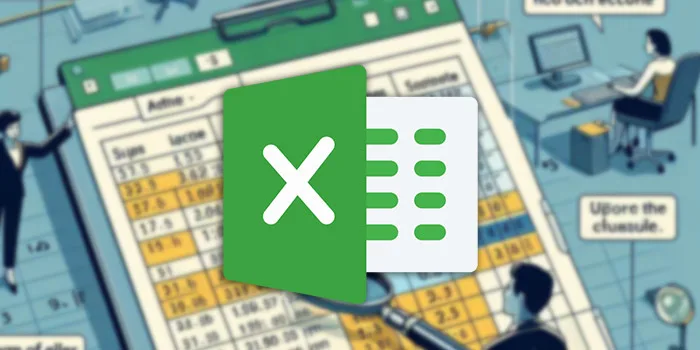
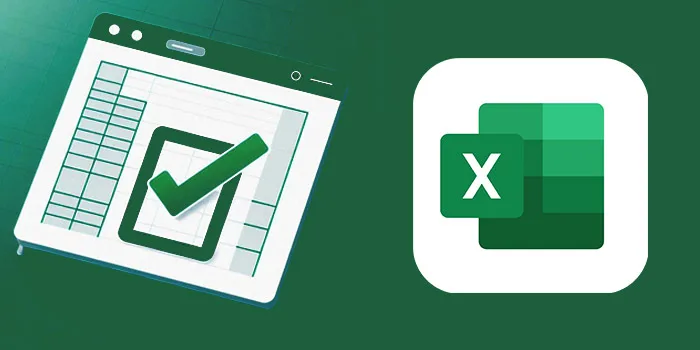

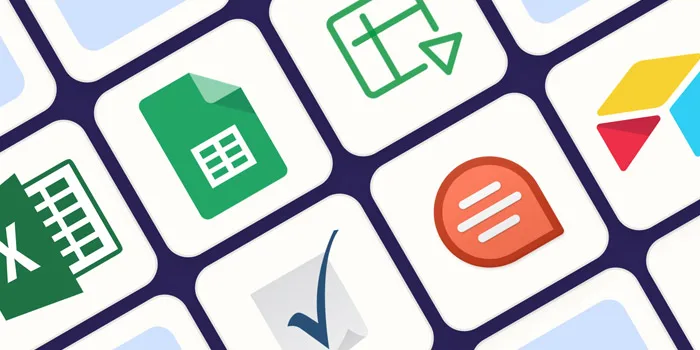


خوب نبود
اینها که روش ساده است هر کس که الفبای اکسل را بدونه میتونه ولی اصل اینه که خروجی در ورد با فرمت جداول اکسل باشد.
در نسخه جدی KUTOOLS PLUS میشه
سلام وقت بخیر
یک سوال داشتم
بنده در اکسل یک کارنامه ترکیبی (از نمره آزمون – نمره کانون – عکس پرسنلی – نمودار موضیت شخص در مقایسه با کل و ….) درست کردم که با زدن کد ملی در سلول خاص دیتا ها از سایر شیت ها و بعضاً فایل ها در کارنامه فراخوانی می گردد.
مشکل من اینجاست که یک لیست n نفره از افراد دارم که باید خروجی pdf هر شخص را با کد ملی آن شخص ذخیره کنم
می خواستم ببینم آیا راهی دارد که بنده کدملی n نفر را که در یک ستون زیر هم وارد شده اند را مرجع کنم و خود اکسل خروجی ها در n فایل pdf مجزار بگیرد
اگر هست لطفا راهنمایی فرمائید
سلام و خسته نباشید
خواهشا به من کمک کنید
چگونه تب enterprise رو فعال کنم؟
نرم افزار Kutools رو نصب کردم